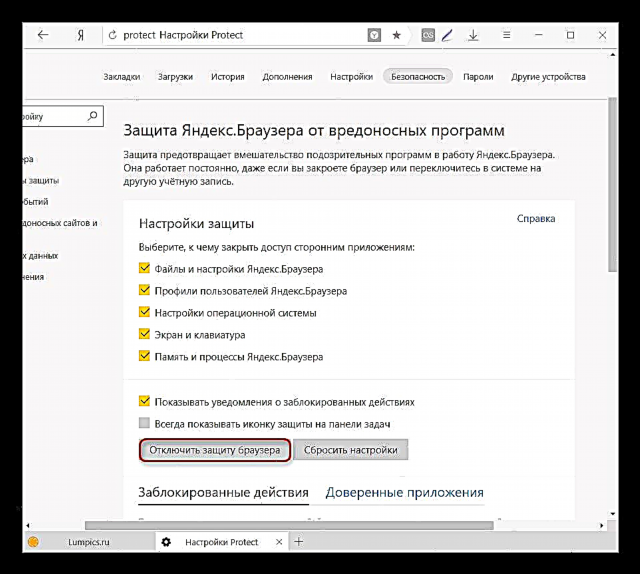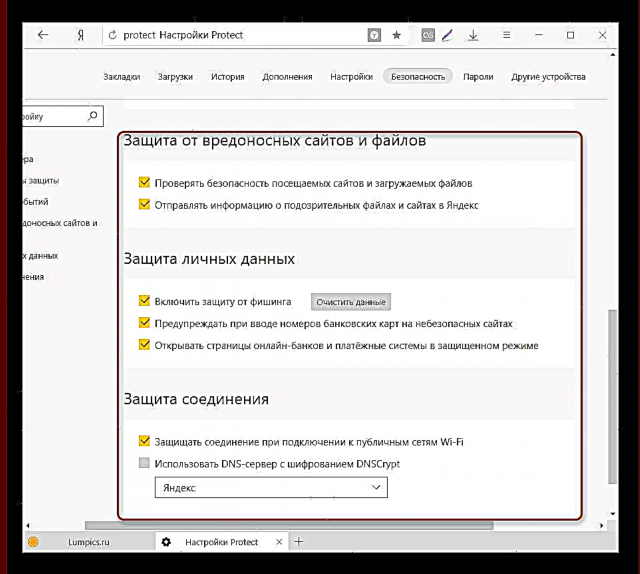યાન્ડેક્ષ.બ્રોઝરમાં બિલ્ટ-ઇન સિક્યુરિટી સુવિધા છે જેને પ્રોટેકટ કહેવામાં આવે છે. તે તમને વપરાશકર્તાઓને ખતરનાક સાઇટ્સ પર જવાથી સુરક્ષિત કરવાની મંજૂરી આપે છે. પ્રોટેકટ સંપૂર્ણ રક્ષણની બાંયધરી આપતું નથી, કારણ કે તે કોઈ વ્યાવસાયિક એન્ટીવાયરસ ઉત્પાદન નથી, તેમ છતાં, આ તકનીકીના રક્ષણનું સ્તર તદ્દન highંચું છે.
યાન્ડેક્ષ.બ્રોઝરમાં પ્રોટેક્ટ અક્ષમ કરી રહ્યું છે
ડિફેન્ડરનો આભાર, વપરાશકર્તા ફક્ત બ્રાઉઝરને સંશોધિત કરવાથી જ સુરક્ષિત નથી, પણ અસુરક્ષિત પૃષ્ઠો પર પણ જાય છે, જે ખૂબ મહત્વનું છે, કારણ કે ઇન્ટરનેટ પર ઘણી સમાન સાઇટ્સ છે. પ્રોટેક્ટ ખૂબ જ સરળ કામ કરે છે: તેમાં જોખમી સંસાધનોનો સતત અપડેટ ડેટાબેસ છે, જે તે સલામતી સુનિશ્ચિત કરવા માટે વાપરે છે. વપરાશકર્તા સાઇટ પર કમિટ કરે તે પહેલાં, બ્રાઉઝર તેની બ્લેકશીટમાં તેની હાજરી તપાસશે. આ ઉપરાંત, પ્રોટેક્ટ, યાન્ડેક્ષ.બ્રોઝરના કાર્યમાં અન્ય પ્રોગ્રામ્સની દખલ શોધી કા .ે છે, તેમની ક્રિયાઓને અવરોધિત કરે છે.
તેથી, અમે યાન્ડેક્ષની જેમ, બ્રાઉઝર સંરક્ષણને અક્ષમ કરવાની ભલામણ કરતા નથી. સામાન્ય રીતે, જ્યારે વપરાશકર્તાઓ ઇન્ટરનેટ પરથી શંકાસ્પદ ફાઇલને તેમના પોતાના જોખમે ડાઉનલોડ કરે છે અથવા બ્રાઉઝરમાં એક્સ્ટેંશન ઇન્સ્ટોલ કરવાનો પ્રયાસ કરે છે ત્યારે ડિફેન્ડરને બંધ કરે છે, પરંતુ સંભવિત જોખમી પદાર્થોને અવરોધિત કરીને પ્રોટેકટ આને મંજૂરી આપતું નથી.
જો તમે હજી પણ યાન્ડેક્ષ.બ્રોઝરમાં પ્રોટેક્ટ અક્ષમ કરવાનું નક્કી કર્યું છે, તો પછી તે કેવી રીતે કરવું તે અહીં છે:
- ક્લિક કરો "મેનુ" અને પસંદ કરો "સેટિંગ્સ".
- સ્ક્રીનની ટોચ પર, ટેબ પર સ્વિચ કરો "સુરક્ષા".
- બટન દબાવો "બ્રાઉઝર સુરક્ષા અક્ષમ કરો". આ સ્થિતિમાં, બધી વર્તમાન સેટિંગ્સ સાચવવામાં આવી છે, પરંતુ તે ચોક્કસ બિંદુ સુધી નિષ્ક્રિય થઈ જશે.
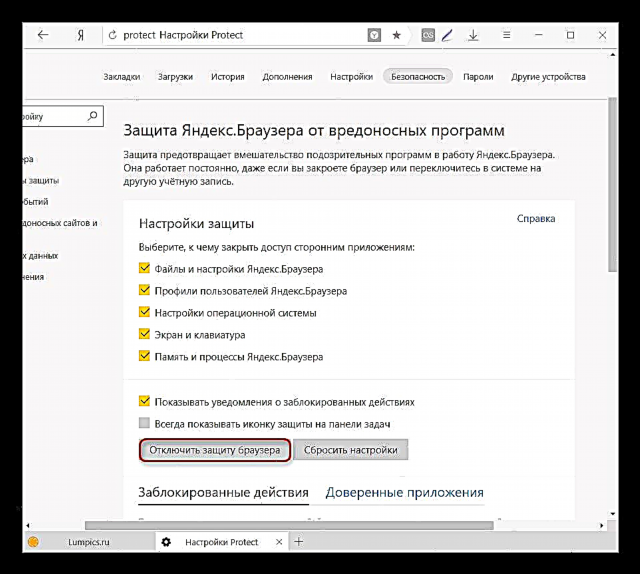
તે સમય પસંદ કરો કે જે દરમિયાન પ્રોટેક્ટ નિષ્ક્રિય રહેશે. કામચલાઉ શટડાઉન ઉપયોગી છે જો પ્રોટેક્ટ addડ-sન્સના ઇન્સ્ટોલેશનને અટકાવે છે અથવા ફાઇલ ડાઉનલોડ કરે છે. "મેન્યુઅલ પ્રારંભ કરતા પહેલા" ડિફેન્ડરને અક્ષમ કરે છે જ્યાં સુધી વપરાશકર્તા પોતાના પર પોતાનું કાર્ય ફરી શરૂ ન કરે.
- જો તમે ઘટકને સસ્પેન્ડ કરવા માંગતા નથી, તો એવા વિકલ્પોને અનચેક કરો કે જેને સુરક્ષાની જરૂર નથી.
- સહેજ નીચલા પ્રદર્શિત એપ્લિકેશનો છે જે, યાન્ડેક્ષ.બ્રોઝર અનુસાર, તેની કામગીરીને પ્રતિકૂળ અસર કરી શકે છે. ઉદ્દેશ્ય રીતે કહીએ તો, સીસીલેનર જેવા તદ્દન હાનિકારક પ્રોગ્રામ્સ, જે કચરાના વેબ બ્રાઉઝરને સાફ કરે છે, અહીં વારંવાર આવે છે.
તમે તેના પર કર્સર ખસેડીને અને પસંદ કરીને કોઈપણ એપ્લિકેશનમાંથી લ theકને દૂર કરી શકો છો "વિગતો".

વિંડોમાં, પસંદ કરો "આ એપ્લિકેશન પર વિશ્વાસ કરો". આ અથવા તે સ softwareફ્ટવેરના લોંચને હવે યાન્ડેક્ષ.પ્રોટેક દ્વારા અવરોધિત કરવામાં આવશે નહીં.
- મૂળભૂત સુરક્ષા અક્ષમ છે તે હકીકત હોવા છતાં, આંશિકરૂપે પ્રોટેકટ ચાલુ રાખે છે. જો જરૂરી હોય તો, પૃષ્ઠના તળિયેના અન્ય ઘટકોને અનચેક કરો.
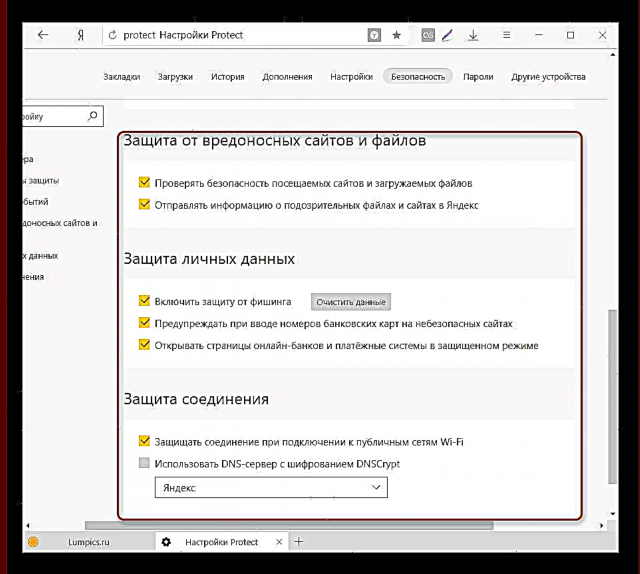
અક્ષમ કરેલ પરિમાણો જાતે ફરીથી સક્ષમ નહીં થાય ત્યાં સુધી આ સ્થિતિમાં રહેશે.





આ સરળ રીત તમારા બ્રાઉઝરમાં પ્રોટેકટ ટેકનોલોજીને અક્ષમ કરશે. ફરી એકવાર, અમે તમને સલાહ ન આપવા માંગીએ છીએ અને તમે ઇન્ટરનેટ પર હોવ ત્યારે આ ડિફેન્ડર તમારું રક્ષણ કેવી રીતે કરે છે તે વાંચવાની ઓફર. યાન્ડેક્ષ બ્લગ પર પ્રોટેક્ટ સુવિધાઓ - //browser.yandex.ru/security/ પર એક રસપ્રદ લેખ છે. તે પૃષ્ઠ પરનાં દરેક ચિત્ર ક્લિક કરવા યોગ્ય છે અને તેમાં ઉપયોગી માહિતી શામેલ છે.